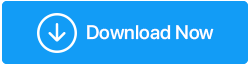更好地了解 Windows 10 安全模式
已發表: 2019-08-08在 Windows 10 無法在正常模式下運行的情況下,您需要一個可以訪問 Windows 的診斷模式。 例如,當您安裝了新軟件或新驅動程序並註意到某些問題時,您可能必須使用Windows 10 安全模式進入 Windows 10。
簡而言之,Windows 安全模式是一種解決關鍵系統相關問題的方法。 此模式使您可以輕鬆地以最佳方式確定究竟是什麼問題。 一些優點包括 -
- 安全模式從最少的驅動程序開始
- 它使用標準的 VGA 圖形模式,兼容所有 Windows 顯卡
- 在 Windows 10 安全模式下,Windows 使用 system.cb 批處理文件啟動,該批處理文件加載 Windows 用來與系統標準部分通信的虛擬設備驅動程序
Windows 10 安全模式選項 –
現在關於安全模式,您將看到三個選項,即
1.啟用安全模式
如果您不需要訪問 Internet 並且想要最少的服務和驅動程序集,那麼這是您應該考慮使用此模式的模式
2.啟用帶網絡的安全模式
當您要攜帶的功能需要互聯網時,您必須使用此模式。 例如,用於下載重要的驅動程序和服務
3.使用命令提示符啟用安全模式
當您選擇這種類型的 Windows 10 安全模式時,命令提示符將設置為您的默認界面。 如果上述方法沒有用,並且您的開始屏幕、任務欄和桌面未正確加載,請使用此選項
您可能必須啟動到 Windows 安全模式的原因
讓我們談談您可能需要進入 Windows 安全模式的一些情況。
1. 掃描 Windows 中的惡意軟件
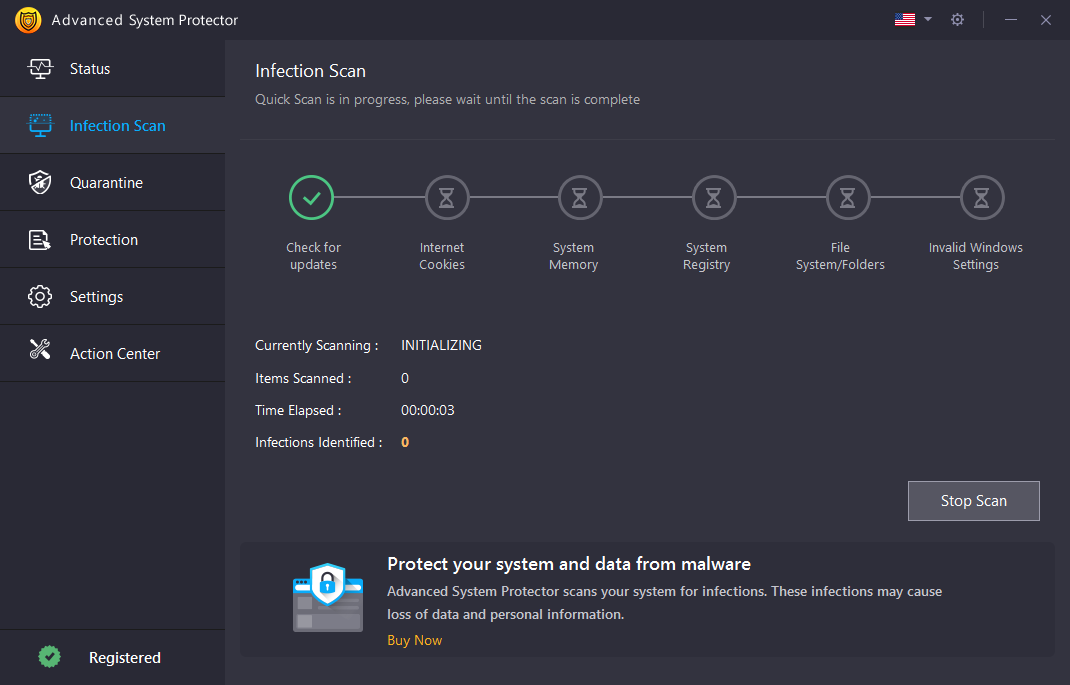
雖然您可能認為您的防病毒軟件可能單獨能夠解決所有惡意軟件。 但是,事實是也有病毒和惡意軟件可以避開您的防病毒軟件。 對抗任何惡意軟件防病毒軟件,您應該做的第一件事就是使用像Advanced System Protector這樣的優秀防病毒軟件。 其強大的引擎由超過 1000 萬個間諜軟件定義的數據庫提供支持,定期保護您的 Windows 計算機免受廣告軟件、惡意軟件、間諜軟件和網絡釣魚詐騙的侵害。
您應該做的下一件事是使用下面提到的一種方式啟動 Win 10 安全模式。 在正常模式下安裝防病毒軟件時,您可能會遇到一些問題。 使用 Windows 10 安全模式,您應該能夠最輕鬆地安裝防病毒軟件。
2.更新硬件驅動
假設您的 Windows PC 對硬件驅動程序沒有積極反應或您的 PC 不穩定,那麼從製造商的網站下載和安裝驅動程序可能是一個更好的選擇。 為此,您可以考慮啟用帶網絡功能的 Windows 10 安全模式。
3.卸載軟件
如果最近安裝的軟件在您的系統上引起了很多問題,例如,該軟件不斷將您帶到藍屏,您不妨在安全模式下從控制面板卸載它。 這將幫助您刪除所有可能無法在正常模式下卸載的軟件痕跡。
進入安全模式的最佳方法
以下是您可以進入 Windows 10 安全模式的一些最佳和簡單的方法

1.使用高級啟動工具
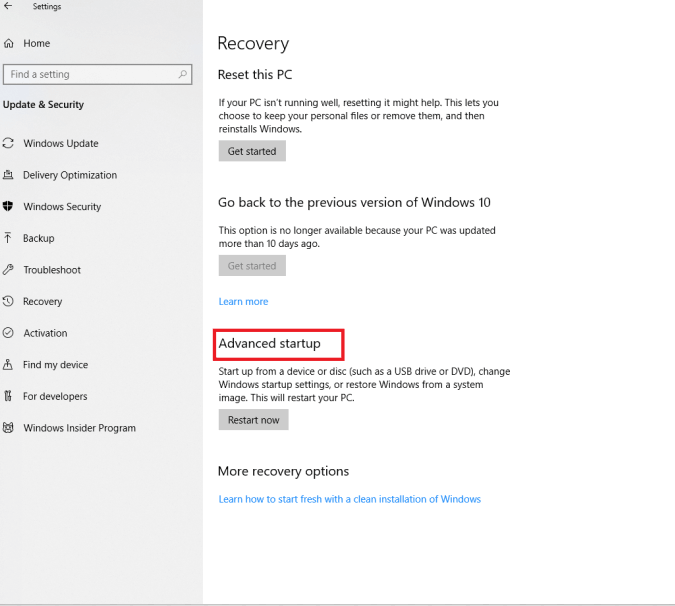
您可以使用高級啟動工具進入 Windows 10 安全模式 –
- 按Windows按鈕 + I打開 Windows 設置頁面
- 點擊更新和安全
- 在設置菜單的左側,找到恢復選項
您現在將被帶到高級啟動工具,
- 在高級啟動下單擊立即重新啟動按鈕
- 在“選擇一個選項”部分下選擇疑難解答
- 現在,單擊“啟動設置”下的“重新啟動”按鈕
2. 使用普通模式/系統配置工具進入安全模式
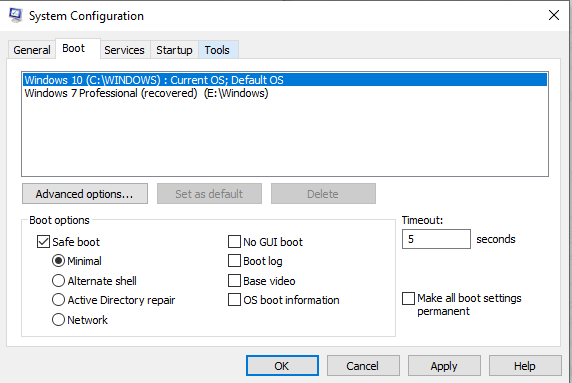
系統配置工具可幫助您配置啟動過程、啟動項和 PC 啟動方式。 下面提到的步驟將向您展示如何使用系統配置工具啟動到Windows 10安全模式。
- 按 Win + R 按鈕打開運行命令
- 在搜索欄中輸入 msconfig 並點擊 OK
- 找到啟動選項卡,單擊啟動選項卡後,檢查安全啟動選項並檢查最小單選按鈕,然後單擊確定按鈕
現在將提示您重新啟動計算機。 單擊重新啟動按鈕後,您將能夠以安全模式啟動。
3.使用登錄屏幕和Windows RE(恢復環境)進入安全模式
- 轉到您的登錄屏幕,然後在按住 shift 鍵的同時單擊電源按鈕。 您現在可以進入 Windows 恢復環境 (Windows RE)
- 現在,選擇疑難解答
- 在疑難解答選項下單擊高級選項
- 從給定選項中選擇啟動設置,然後單擊重新啟動按鈕
- 現在您將再次能夠從三種不同的Windows 10 安全模式中進行選擇(與第 1 點相同)
- 根據您的需要選擇安全模式的選項編號
4. 使用命令提示符進入 Windows 10 安全模式
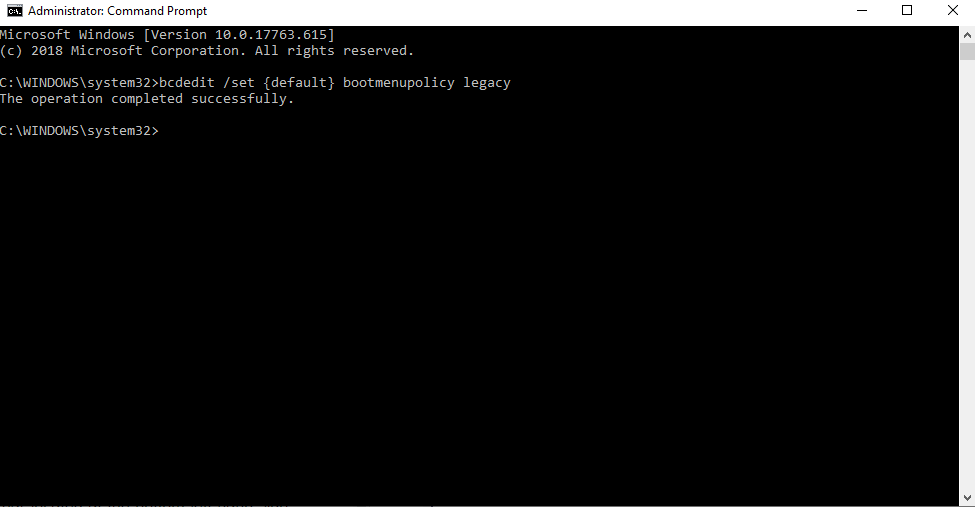
因為,與以前版本的 Windows 不同,Windows 10 不允許您使用 F8 鍵進入安全模式
- 首先,以管理員身份打開命令提示符——
為此,請在位於 Windows 鍵旁邊左下角的搜索欄中鍵入命令提示符,然後選擇以管理員身份運行
2.複製下面提到的命令並將其粘貼到命令提示符中-
bcdedit /set {default} bootmenupolicy legacy
3. 現在,重新啟動系統。 重新啟動系統後,您將能夠使用 F8 鍵恢復啟動選項。
雖然這是對 Windows 10 中安全模式的概述,但您可以考慮在進入安全模式之前全面了解系統問題。 而且,如果您對這種特殊模式有更多建議,我們都在傾聽。
有關更多此類技術相關內容和其他有趣的技術事實,請繼續閱讀 Tweak Library 並在社交媒體上關注我們。